Twitch là một nền tảng phát video trực tiếp do chính Amazon sở hữu. Twitch trở nên phổ biến vào đầu năm 2012 và tiếp tục là nền tảng phát trực tuyến hàng đầu dành cho các game thủ, nơi họ phát trực tiếp trò chơi của mình với các bình luận.
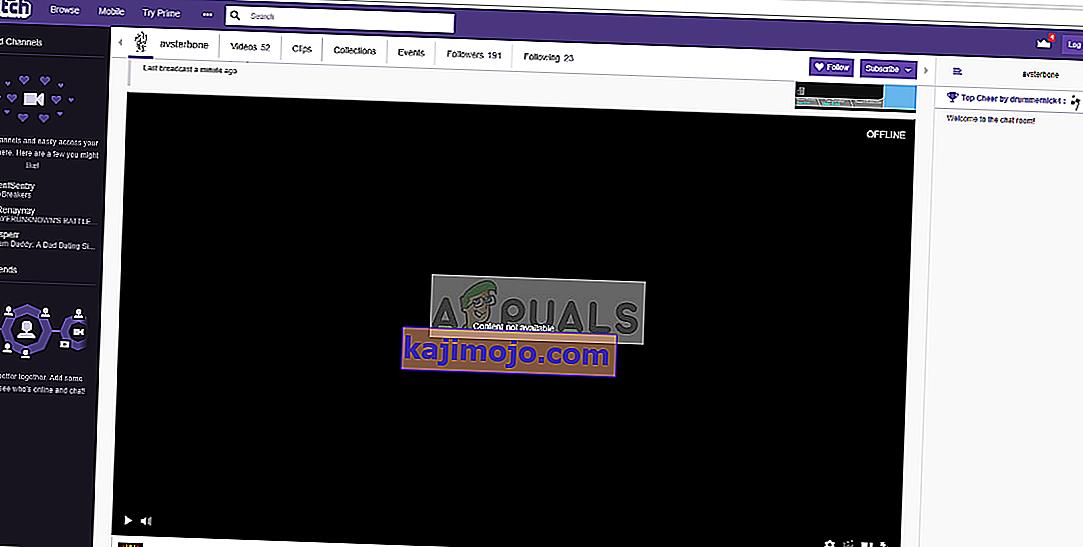
Kể từ khi phát hành, Twitch đã gặp phải một lỗi lớn trong đó toàn bộ cửa sổ phát trực tuyến vẫn có màu đen. Bạn có thể trò chuyện đúng cách, xem tất cả hồ sơ người dùng nhưng không thể xem video phát trực tuyến bên trong cửa sổ. Lỗi này đã xuất hiện ở đây khá lâu và có một số cách giải quyết có sẵn để khắc phục.
Nguyên nhân gây ra màn hình đen trong Twitch?
Twitch phát trực tiếp video có nghĩa là nó hoạt động chặt chẽ với mạng máy tính của bạn và kiến trúc video của nó. Do đó hầu hết các nguyên nhân đều bắt nguồn từ các loại này. Một số lý do khiến bạn có thể gặp phải màn hình đen trong Twitch nhưng không giới hạn ở:
- Cài đặt DNS: Cài đặt DNS của bạn có thể không hoạt động bình thường và ứng dụng có thể không giải quyết được truy vấn DNS.
- Cài đặt IP: Cài đặt địa chỉ IP của bạn có thể được định cấu hình kém và có thể gây ra sự cố mạng.
- Tăng tốc phần cứng : Tăng tốc phần cứng được biết là xung đột với một số trang web và ứng dụng mặc dù nó nhằm mục đích cải thiện hiệu suất.
- Sự cố trình duyệt : Trình duyệt internet của bạn có thể có bộ nhớ cache kém hoặc dữ liệu duyệt web có thể bị hỏng. Làm mới trình duyệt thường giải quyết được vấn đề.
- Sự cố với bộ định tuyến: Bộ định tuyến của bạn có thể đang chặn JavaScript hoặc không phân bổ cho bạn cấu hình mạng thích hợp.
- Sự cố máy chủ : Twitch có thể ngừng hoạt động do các vấn đề kỹ thuật ở phía máy chủ. Trong trường hợp này, bạn không thể làm gì ngoài việc chờ đợi.
Trước khi chúng tôi đưa ra các giải pháp, hãy đảm bảo rằng bạn có kết nối Internet mở đang hoạt động . Đảm bảo rằng bạn không sử dụng VPN và không có tường lửa quan trọng nào được cài đặt trên máy tính của bạn. Ngoài ra, hãy đảm bảo rằng bạn đã đăng nhập với tư cách quản trị viên trên máy tính của mình.
Giải pháp 1: Đặt DNS của Google
Tất cả các trang web và ứng dụng đều sử dụng DNS (Hệ thống tên miền) để phân giải tên trang web và các địa chỉ khác trong hoạt động của chúng. Địa chỉ DNS thường được sử dụng làm địa chỉ mặc định do ISP của bạn cung cấp. Nếu Twitch không thể thực hiện các yêu cầu một cách chính xác, bạn có thể gặp phải tình trạng màn hình đen. Dưới đây là phương pháp về cách đặt DNS của Google làm máy chủ DNS của bạn.
- Nhấn Windows + R, nhập “ bảng điều khiển ” vào hộp thoại và nhấn Enter.
- Khi ở trong bảng điều khiển, hãy nhấp vào tiêu đề phụ “ Mạng và Internet ”.
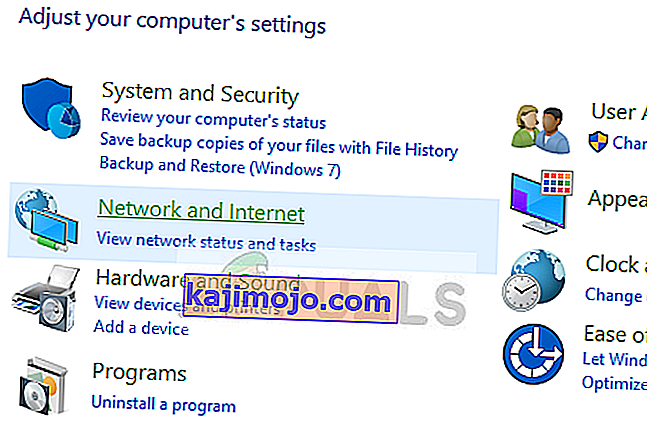
- Chọn “Trung tâm mạng và chia sẻ ” từ cửa sổ tiếp theo mà bạn được điều hướng đến.
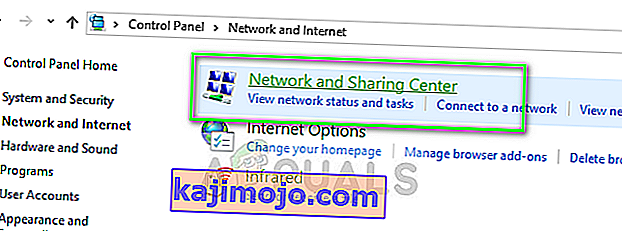
- Tại đây, bạn sẽ tìm thấy mạng mà bạn được kết nối. Nhấp vào mạng có dạng “ Kết nối ” như thể hiện trong ảnh chụp màn hình bên dưới.
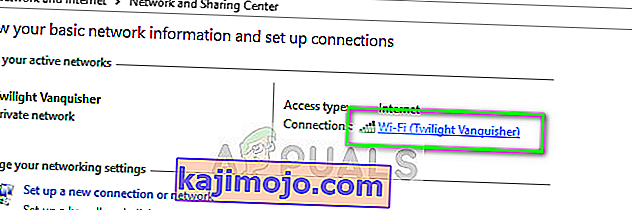
- Bây giờ hãy nhấp vào “ Thuộc tính ” hiện ở gần cuối cửa sổ nhỏ bật lên.
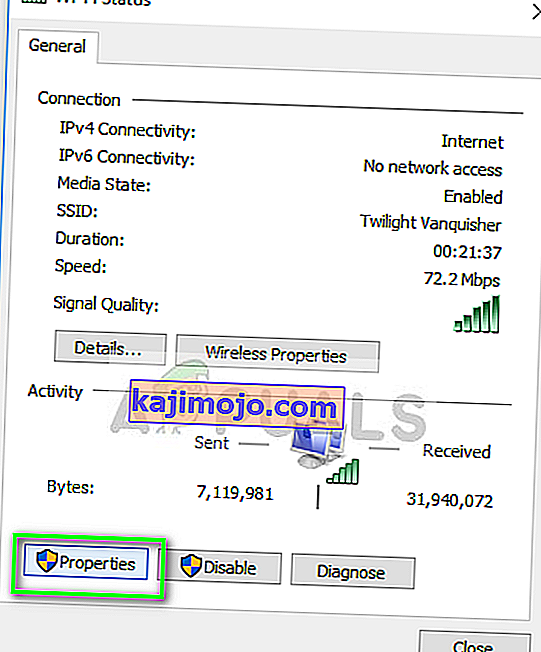
- Nhấp đúp vào “ Giao thức Internet Phiên bản 4 (TCP / IPv4) ” để chúng tôi có thể thay đổi máy chủ DNS.
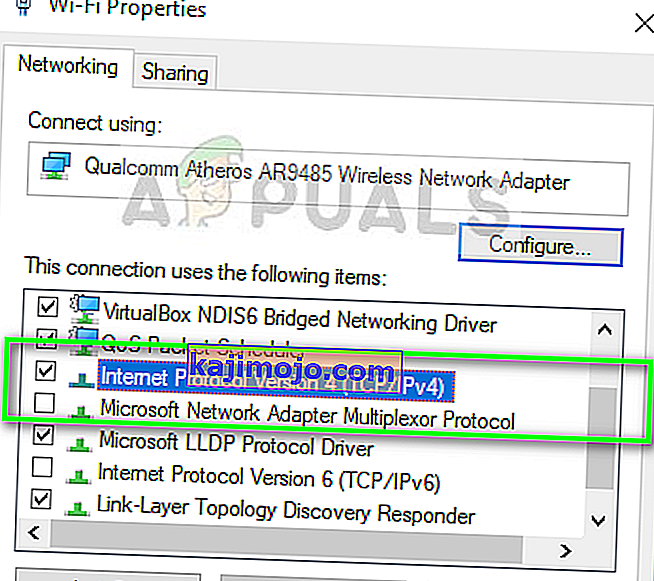
- Nhấp vào “ Sử dụng các địa chỉ máy chủ DNS sau: ” để các hộp thoại bên dưới có thể chỉnh sửa được. Bây giờ đặt các giá trị như sau:
Máy chủ DNS ưa thích: 8.8.8.8 Máy chủ DNS thay thế: 8.8.4.4

- Nhấn OK để lưu các thay đổi và thoát. Bây giờ khởi động lại máy tính của bạn và xem liệu điều này có giải quyết được sự cố của bạn hay không.
Giải pháp 2: Tắt Tăng tốc phần cứng
Tăng tốc phần cứng là một mô-đun rất phổ biến được sử dụng để nâng cao hiệu suất của các ứng dụng và video trong trình duyệt cũng như máy tính. Nó sử dụng phần cứng máy tính thay vì hiển thị phần mềm, do đó cải thiện tải trên hệ điều hành. Tuy nhiên, tính năng này không phải lúc nào cũng hoạt động tốt với các mô-đun khác. Chúng tôi có thể thử tắt nó và xem liệu cách này có khắc phục được sự cố hay không.
- Mở Google Chrome và nhấp vào biểu tượng menu (ba chấm dọc) ở trên cùng bên phải của màn hình.
- Khi menu thả xuống đã mở ra, hãy nhấp vào Cài đặt hiện diện ở gần cuối menu.
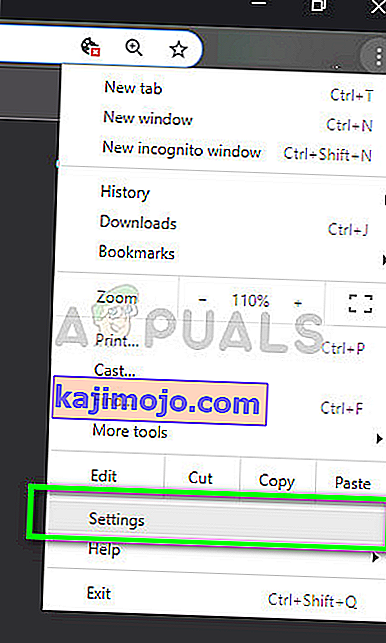
- Khi tab Cài đặt đã mở, hãy điều hướng đến cuối và nhấp vào Nâng cao .
- Bây giờ, hãy điều hướng đến cuối tab một lần nữa cho đến khi bạn tìm thấy tiêu đề phụ có tên là “ Hệ thống ”. Dưới đó, bỏ chọn tùy chọn có nội dung " Sử dụng tăng tốc phần cứng khi có sẵn "
- Khởi động lại trình duyệt của bạn và triển khai các thay đổi mà chúng tôi đã thực hiện.

- Bây giờ hãy kiểm tra xem twitch có hoạt động bình thường mà không có màn hình đen hay không.
Giải pháp 3: Đặt lại cấu hình mạng
Giống như đã đề cập trước đây, cấu hình mạng không phù hợp cũng có thể là một trong những lý do khiến Twitch không thể kết nối đúng cách với các máy chủ phát trực tuyến. Điều này được khắc phục đơn giản bằng cách đặt lại cấu hình mạng và DNS trên máy tính của bạn.
- Nhấn Windows + R, gõ “ Command prompt ” vào hộp thoại, nhấp chuột phải vào ứng dụng và chọn “ Run as administrator ”.
- Khi ở trong dấu nhắc lệnh nâng cao, hãy thực hiện từng lệnh sau:
ipconfig / flushdns ipconfig / gia hạn
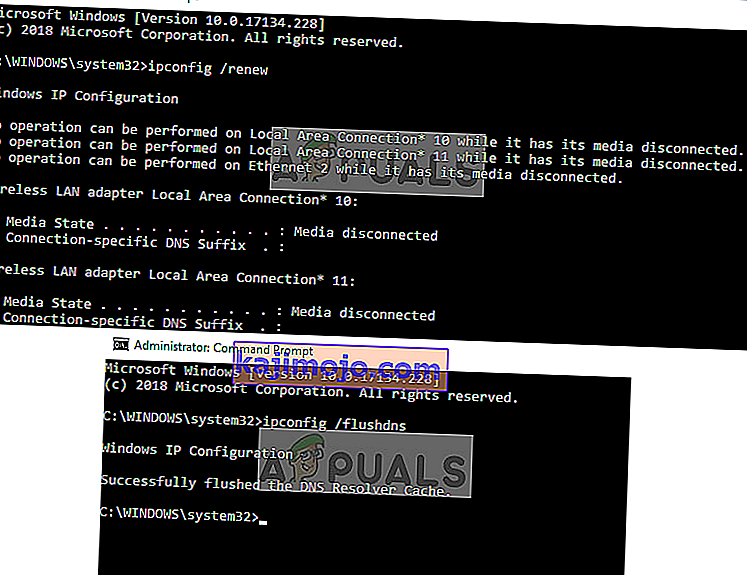
- Khởi động lại hoàn toàn máy tính của bạn sau khi đặt lại mạng và kiểm tra xem sự cố đã được giải quyết chưa.
Giải pháp 4: Kiểm tra Bộ định tuyến và Trình duyệt
Nếu tất cả các phương pháp trên không khắc phục được màn hình đen trên Twitch, bạn nên thu hẹp vấn đề tương ứng với trình duyệt và bộ định tuyến của mình. Trên bộ định tuyến của mình, bạn nên đảm bảo không có Tường lửa hoặc trình chặn JavaScript . Nếu bạn đang sử dụng mạng trong môi trường công cộng (cơ quan, bệnh viện, phương tiện công cộng, v.v.), hãy thử lại với mạng riêng.
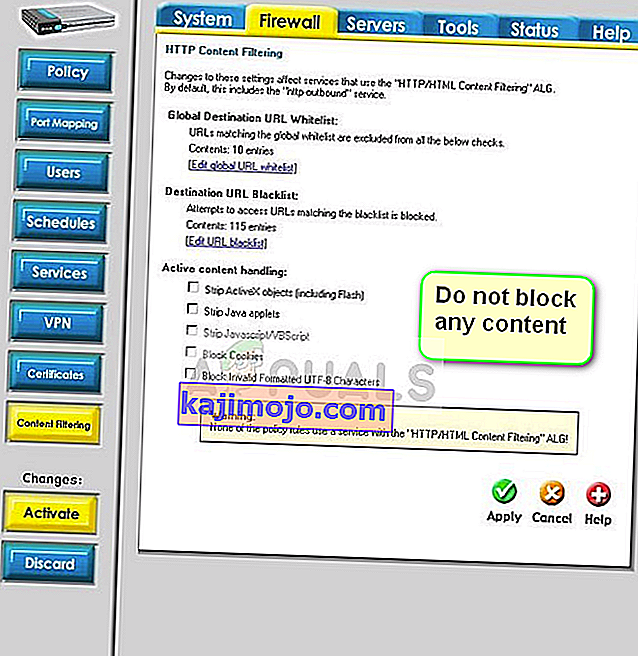
Nếu bộ định tuyến của bạn thậm chí được cấu hình đúng cách, bạn nên kiểm tra với Trình duyệt của mình. Hãy thử sử dụng các trình duyệt khác và xem lỗi vẫn còn ở đó. Sử dụng máy tính khác trên cùng mạng và thử lại. Điều này sẽ giúp thu hẹp các khả năng. Bạn cũng có thể thử đặt lại trình duyệt và bộ định tuyến của mình .
Ngoài các giải pháp trên, bạn cũng có thể thử các cách sau:
- Vô hiệu hóa tất cả các tiện ích mở rộng và plugin .
- Đảm bảo rằng trình phát Flash và JavaScript được bật trên máy tính của bạn.
- Bật TLS trên máy tính của bạn.
- Tránh sử dụng proxy hoặc VPN
- Sử dụng 'beta.twitch.tv' hoặc 'Multitwitch' làm các lựa chọn thay thế.
